準備工具:
1.我們需要一臺智能路由器,這里小編用的是小米mini路由器。
2.PandoraBox固件,這里小編用的是PandoraBox-ralink-mt7620-xiaomi-mini-squashfs-sysupgrade-r1216-20150721
3.上傳和遠程工具,WinSCP / putty
4.移動硬盤/U盤

首先我們需要先將我們的小米mini路由刷成PandoraBox系統,這里小編就不再多述了,如果有需要有空小編再分享。
簡單來說就是把固件上傳到路由器上的tmp文件目錄,這里我們可以通過WinSCP來完成操作。
然后再通過putty執行命令mtd -r write /tmp/PandoraBox-ralink-mt7620-xiaomi-mini-squashfs-sysupgrade-r1216-20150721.bin OS1進行固件刷入,等待重啟即可進入PandoraBox系統。
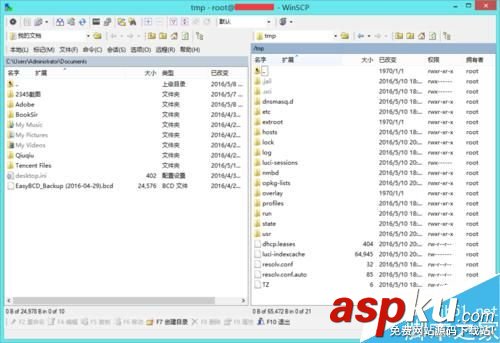
將U盤貨移動硬盤先格式化成ext3然后插入路由器接口,瀏覽器輸入192.168.1.1登陸PandoraBox系統,點擊服務器下的掛載點我們就可以看到我們的u盤掛在在什么地方了,當然我們也可以對u盤進行設置掛載點。
你也可以直接通過 putty遠程執行命令df來查看系統掛載狀態
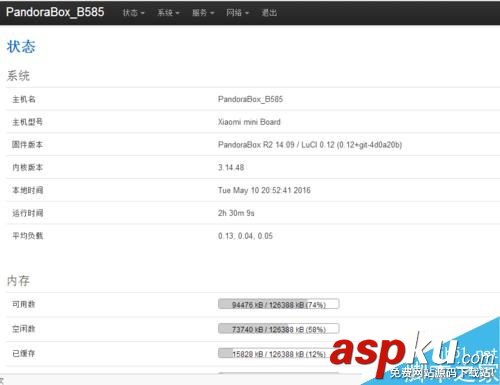
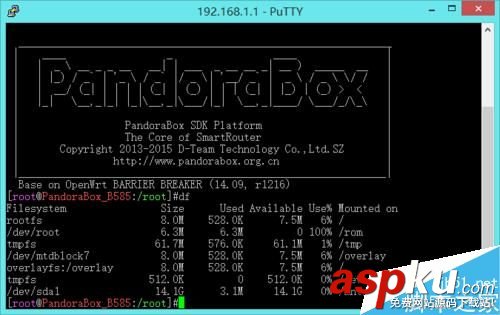
接下來我們來刷新掛載,讓PandoraBox將系統掛載到U盤實現啟動。首先我們先執行命令
opkg update ; opkg install block-mount kmod-fs-ext4 kmod-usb-storage-extras。更新軟件列表,安裝驅動程序。
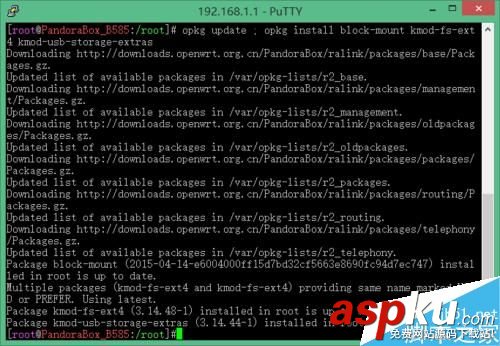
如果你沒有事先格式好移動硬盤或U盤的話,可以執行命令:mkfs.ext3 /dev/sda1 ,如果不清楚自己的掛載情況可以先執行fdisk -l先查看下掛載的位置
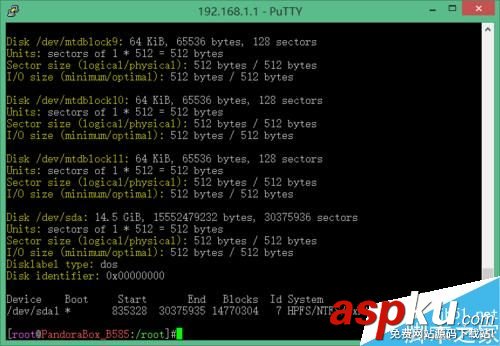
接下來我們執行命令:mount /dev/sda1 /mnt,將掛載U盤第一個分區到/mnt
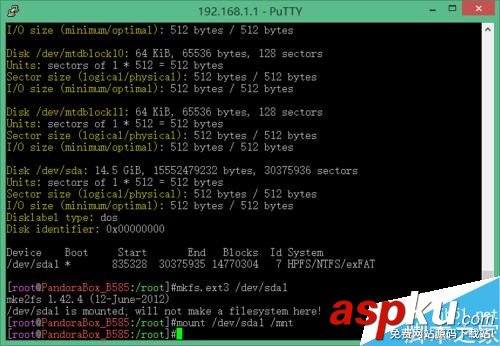
之前找了很多方法基本都是在tmp目錄下建立一個臨時文件夾,然后將系統文件掛載并同步系統的臨時文件夾中,然后再把臨時文件夾中的所有文件拷貝到/mnt中,這也就繞回到之前我們把U盤掛載到/mnt,最后再把臨時文件夾卸載掉,最后在配置關參數即可。
方法看似很簡單,但是無奈小編卻一直失敗,差點就放棄了!
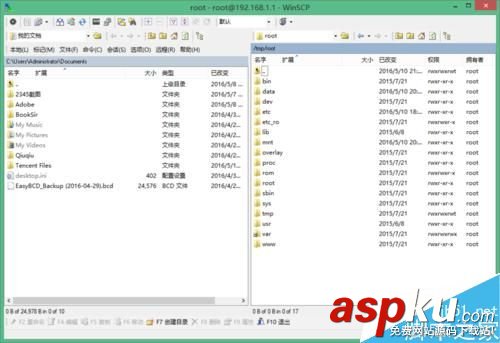
正確的方法如下:執行命令tar -C /overlay -cvf - . tar -C /mnt -xf -
將/overlay目錄下的文件用tar打包發送到/mnt目錄再解壓
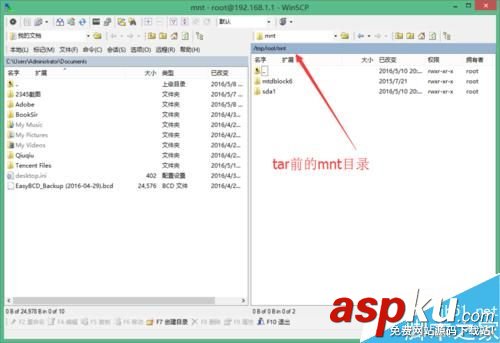
接下來我們來設定參數,執行命令vi /etc/config/fstab,打開fstab文件,將原文修改成下列參數:
config 'global'
option anon_swap '0'
option anon_mount '0'
option auto_swap '1'
option auto_mount '1'
option delay_root '5'
option check_fs '0'
config 'mount'
option target '/overlay'
option uuid '2AA6-2F9A'
option fstype 'ext4'
option enabled '1'
config 'swap'
option uuid '2AA6-2F9A'
option enabled '1'
config 'mount'
option target '/data'
option uuid '2AA6-2F9A'
option enabled '1'
0 ubuntu16.04編輯器vi的使用

保存上述修改,執行如下命令使其生效:
/etc/config/fstab enable/etc/config/fstab restart
然后再執行命令: mount /dev/sda1 /overlay 將將掛載U盤第一個分區到/overlay,方法和前面一樣,這里就不再重復了。
最后可以通過執行命令:df -h即可查看當前掛載狀態了。
以上就是PandoraBox將系統掛載到U盤啟動圖文教程的全部內容了,希望對各位有所幫助。如果各位還有其他方面的問題,或者想要了解最新的資訊,請持續關注VEVB武林網!
新聞熱點
疑難解答